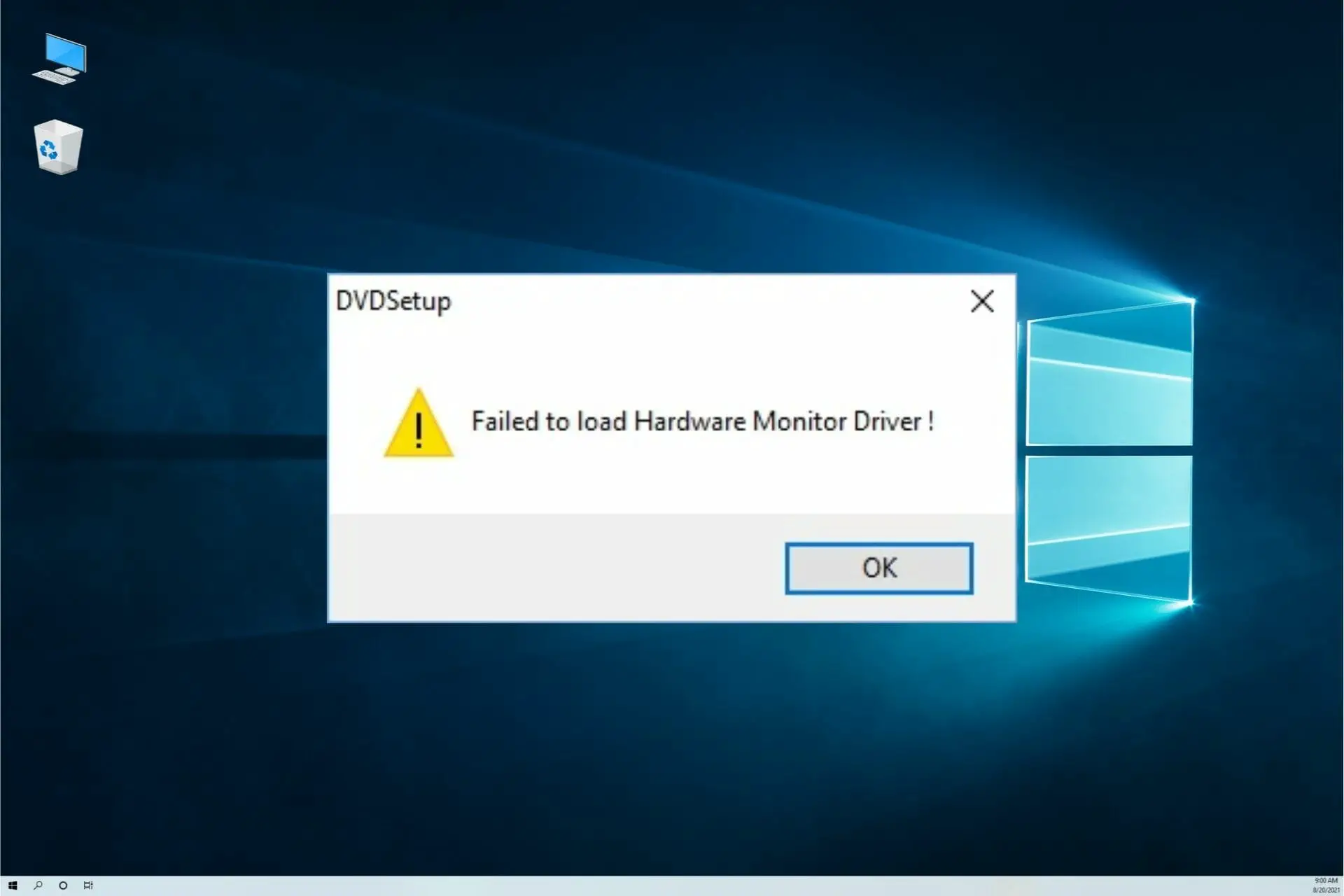- La instalación de drivers desde DVD puede generar este tipo de error cuando menos lo espera.
- Para evitar el problema, puede instalar los drivers desde una cuenta de administrador y ver los resultados.
- Otra opción sería actualizar el controlador de su tarjeta gráfica para tener una versión actualizada.
- Para ver soluciones más prácticas, las siguientes respuestas son de gran ayuda.
Él «Error al cargar el controlador del monitor de hardwareEl mensaje de error es uno que aparece para algunos usuarios cuando intentan instalar drivers desde un DVD. Cuando insertan el DVD, aparece este mensaje de error: “Error al cargar el controlador del monitor de hardware: este programa debe ejecutarse como administrador.”
En consecuencia, los usuarios no pueden instalar los drivers con DVD. A continuación se presentan algunas resoluciones que podrían corregir el «cargar el controlador del monitor de hardware” mensaje de error en Windows.
Pasos para corregir los errores «Error al cargar el controlador del monitor de hardware»
- Instalar el controlador dentro de una cuenta de administrador
- Desactivar el cumplimiento de la firma del conductor
- Actualice el controlador de la tarjeta gráfica
- Instale los drivers sin el DVD
1. Instale el controlador dentro de una cuenta de administrador
Tenga en cuenta que el mensaje de error dice: “Este programa debe ejecutarse como administrador.Por lo tanto, podría valer la pena intentar instalar el controlador desde una cuenta de administrador si aún no lo ha hecho. Puede activar la cuenta de administrador de Windows integrada de la siguiente manera.
- Haga clic derecho en el botón del menú Inicio y seleccione Símbolo del sistema (administrador).
- Ingrese ‘administrador de usuario de red / activo: sí’ en el mensaje y presione la tecla Retorno.

- Cierre el símbolo del sistema.
- A partir de entonces, reinicie Windows 10. Luego puede seleccionar iniciar sesión en una cuenta de administrador.
2. Desactivar el cumplimiento de la firma del conductor
Es posible que la aplicación de la firma del controlador le impida instalar los drivers a través de un DVD. Se supone que la aplicación de la firma del controlador bloquea la instalación de drivers rotos o dañados. Sin embargo, también bloqueará los drivers que no estén firmados digitalmente. Así es como puede desactivar la aplicación de la firma del conductor.
- Presione la tecla de Windows + la tecla de acceso directo X para abrir el menú que se muestra directamente a continuación.

- Seleccione Símbolo del sistema (administrador) para abrir el Aviso como administrador.
- Luego ingrese ‘bcdedit.exe /set nointegritychecks on’ en el símbolo del sistema y presione la tecla Retorno. Eso desactivará la aplicación de la firma.

- Puede volver a activar la aplicación de la firma del conductor ingresando ‘bcdedit.exe /set nointegritychecks off‘ en el símbolo del sistema.
3. Actualice el controlador de la tarjeta gráfica
Él «Error al cargar el controlador del monitor de hardwareEl error puede deberse a un controlador de tarjeta gráfica obsoleto. Por lo tanto, actualizar el controlador de la tarjeta gráfica podría solucionar el problema. Hay algunas formas de actualizar el controlador de una tarjeta gráfica. Así es como puede actualizar manualmente el controlador.
- Primero, deberá anotar la plataforma de Windows y los detalles de la tarjeta gráfica incluidos en la ventana de DirectX. Haga clic derecho en el menú Inicio y seleccione Correr.
- Ingrese ‘dxdiag’ en Ejecutar y haga clic DE ACUERDO para abrir la ventana que se muestra directamente debajo.

- Anote los detalles del sistema operativo incluidos en la pestaña Sistema.
- A continuación, anote los detalles del fabricante y del modelo de la tarjeta gráfica en la pestaña Pantalla.

- Abra el sitio web del fabricante de su tarjeta gráfica en un navegador, que probablemente sea NVIDIA, AMD o Intel.
- Luego abra la sección de drivers del sitio web.
- A continuación, seleccione el modelo de su tarjeta gráfica de los menús o listas del sitio. Es posible que también deba seleccionar su plataforma.

- Luego descargue el controlador más actualizado compatible con su plataforma.
- Abra la carpeta en la que guardó el controlador.
- Abra el instalador para que el controlador lo instale.
- Si el controlador está empaquetado en un archivo ZIP, deberá extraer el archivo seleccionando Extraer todo en Explorador. Luego abra el archivo del controlador desde la carpeta extraída.
- Siga nuestros detalles adicionales para actualizar los drivers de la tarjeta gráfica.
4. Instale los drivers sin el DVD
Siempre que tenga una conexión de red, probablemente no necesitará un DVD para instalar los drivers necesarios. La mayoría de las empresas incluyen drivers descargables en sus sitios web. Por lo tanto, incluso si las resoluciones anteriores no solucionan el «Error al cargar el controlador del monitor de hardware”, puede obtener los drivers necesarios en el sitio web del fabricante.
Alternativamente, puede actualizar los drivers del sistema con un software de terceros que escaneará los drivers de su sistema y enumerará los que necesitan actualizarse o reemplazarse. Con un simple clic, el programa completará esta acción en cuestión de minutos.
Este software ofrecerá servicios integrales con respecto a las operaciones de los drivers en su sistema y, por lo tanto, puede instalar o actualizar cualquier controlador en poco tiempo.
Usando su rica base de datos de drivers, proporciona millones de versiones de drivers que se pueden usar para optimizar su dispositivo a su máxima capacidad.
⇒ Obtener DriverFix
Así que no es tan esencial arreglar el “Error al cargar el controlador del monitor de hardware” error en Windows. Sin embargo, la reinstalación de Windows, como se describe en esta publicación, o un restablecimiento de fábrica también pueden solucionar el problema. Solo sugeriría esas correcciones si no puede obtener los drivers necesarios de las fuentes del sitio web.